
Ultimo aggiornamento il

Se vuoi vedere quanta batteria hai lasciato sul tuo iPhone, ti consigliamo di mostrare la percentuale della batteria. Questa guida spiega come.
A partire dal 2017, quando Apple ha introdotto il notch su iPhone, gli utenti non potevano vedere a colpo d'occhio la percentuale della batteria. Invece, i proprietari di iPhone dovevano navigare in diversi menu e schermate controllare la percentuale della batteria.
Poiché la tacca occupava spazio, non c'era spazio per visualizzare l'esatta percentuale della batteria sul bordo superiore dello schermo. Pertanto, l'azienda ha ridotto le informazioni mostrate, come l'ora, la potenza del segnale cellulare e Wi-Fi e una stima approssimativa della carica residua, ma non completamente.
A partire da iOS 16 e versioni successive, puoi mostrare la percentuale della batteria su una schermata di blocco dell'iPhone.
Come mostrare la percentuale della batteria su iPhone
In precedenza, dovevi scorrere verso il basso per aprire il Centro di controllo per trovare l'esatta percentuale di carica residua della batteria. Tuttavia, è tornata l'opzione per visualizzare la percentuale precisa della batteria sul bordo superiore della schermata di blocco.
Per mostrare la percentuale della batteria sul tuo iPhone:
- Apri il Impostazioni app dalla schermata iniziale dell'iPhone.
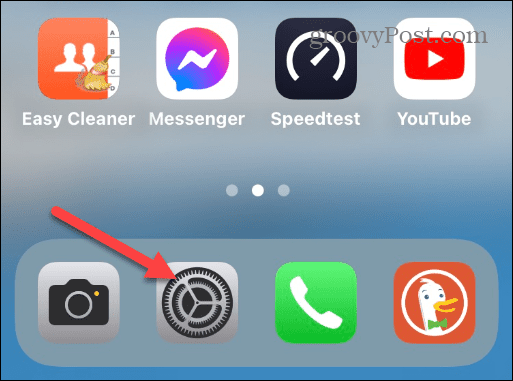
- Scorri verso il basso il menu Impostazioni e tocca su Batteria dalla lista.
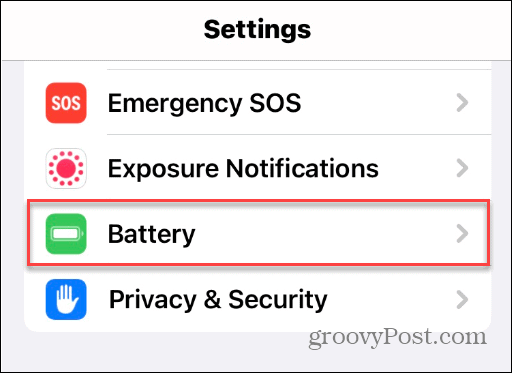
- Quindi, attiva il file Percentuale della batteria pulsante al SU posizione. Infine, vedrai l'esatta percentuale di carica rimanente sopra l'icona della batteria sul bordo in alto a destra dello schermo.
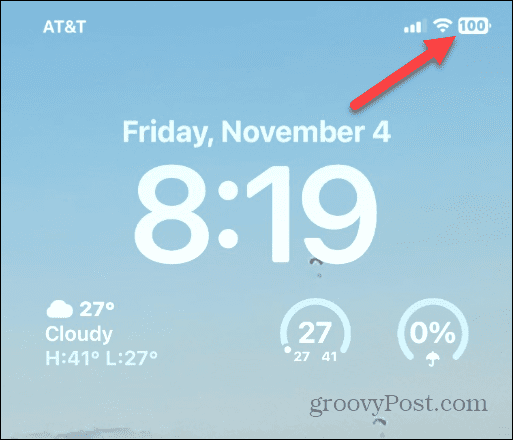
- Dopo aver abilitato la funzione, la percentuale numero verrà visualizzato mentre navighi nella schermata di blocco, nella schermata iniziale e nella maggior parte delle app.
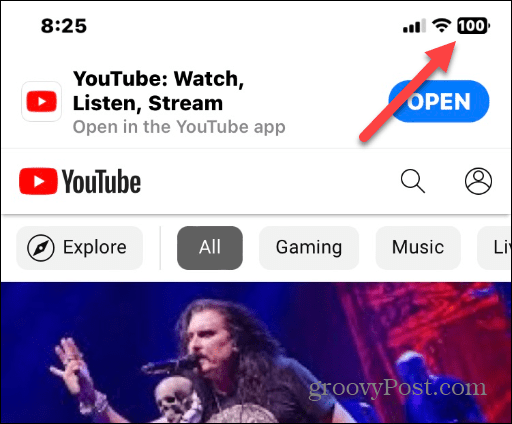
Non vedi la percentuale della batteria?
Se non vedi l'opzione per attivare la funzione Percentuale batteria, assicurati che il tuo telefono disponga degli aggiornamenti più recenti. Quando iOS 16 è stato rilasciato per la prima volta, era possibile utilizzare la funzione solo su iPhone selezionati. Ad esempio, potresti ottenerlo su iPhone X ma non su iPhone 11 se non avessi la versione Pro.
E, naturalmente, la funzione percentuale della batteria era disponibile su tutti i modelli di iPhone 12 e successivi.
Ora, poiché iOS 16 ha ricevuto diversi aggiornamenti, dovresti vederlo su tutti gli iPhone moderni con il notch e Identificazione facciale.
Basta aggiornare il telefono andando a Impostazioni > Generali > Aggiornamento software per controllare e scaricare la versione più recente di iOS.
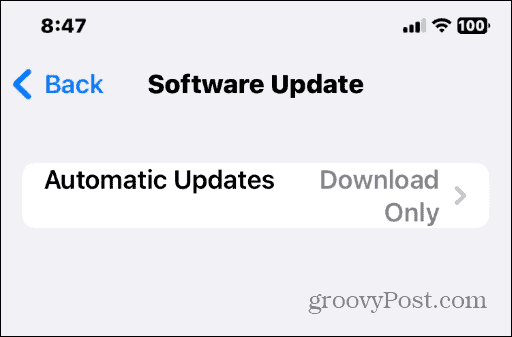
Che dire dell'iPhone pre-tacca?
La buona notizia è che se hai un iPhone pre-notch come un iPhone SE o iPhone 8, ad esempio, i modelli mostrano sempre la carica residua della batteria come icona in alto a destra dello schermo.
Tuttavia, c'è spazio aggiuntivo che puoi sfruttare e mostrare la percentuale della batteria. Quindi, mentre i vecchi modelli di iPhone dovrebbero mostrare la percentuale per impostazione predefinita, potrebbe essere necessario abilitarla. E accenderlo è essenzialmente come sui modelli più moderni.
Per attivare la funzione della percentuale della batteria sugli iPhone pre-notch, procedi come segue:
- Aprire Impostazioni dalla schermata iniziale dell'iPhone.
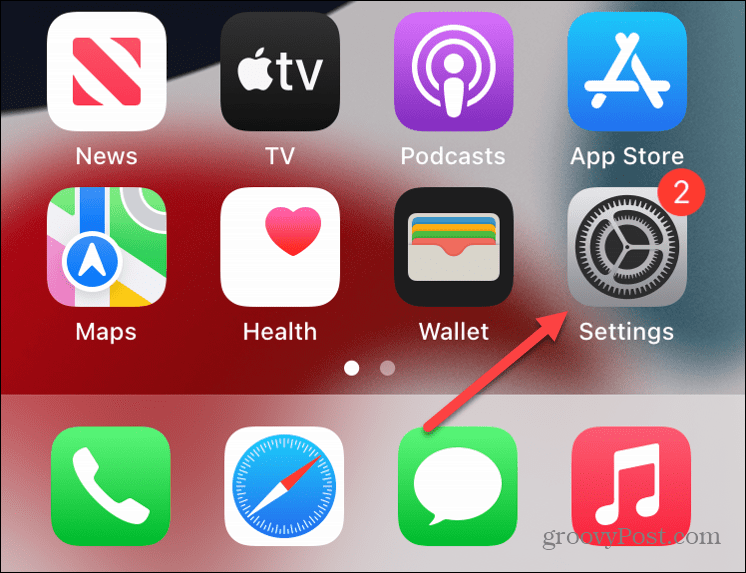
- Scorri verso il basso e tocca il Batteria opzione dall'elenco.
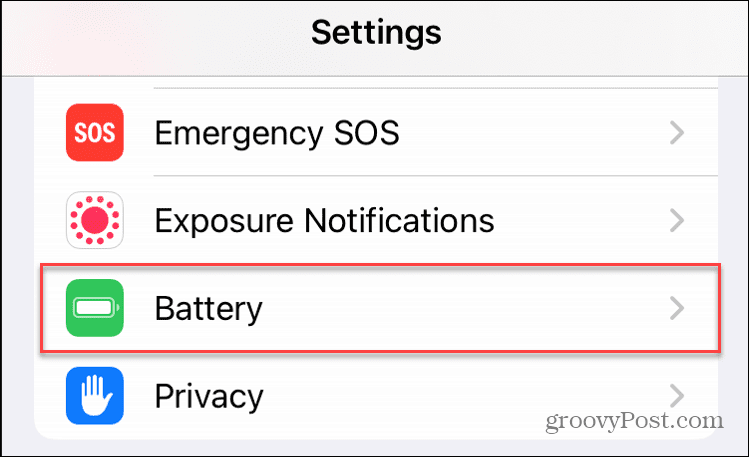
- Attiva o disattiva il Percentuale della batteria opzione al SU posizione.
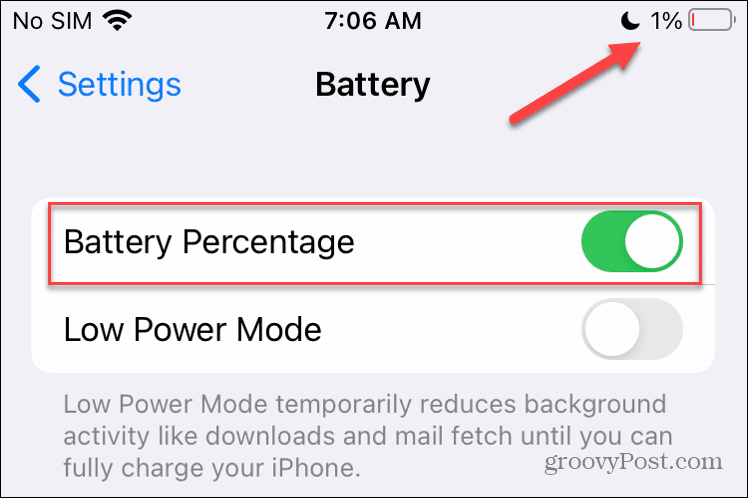
Dopo aver seguito i passaggi, vedrai il numero della percentuale della batteria accanto all'icona della batteria nell'angolo in alto a destra.
L'aspetto non è il numero sovrapposto sull'icona della batteria; invece, è il numero percentuale seduto accanto ad esso.
Ottenere di più dalla batteria del tuo iPhone
Che tu abbia un iPhone moderno con una tacca o un modello precedente senza, puoi ottenere la percentuale della batteria seguendo i passaggi precedenti.
Dopo aver abilitato la funzione di percentuale della batteria, puoi sapere quanta carica ha la batteria del tuo telefono con uno sguardo. Tuttavia, è più facile che scorrere i menu o installare un widget batteria specifico widget della schermata di blocco migliorati con iOS 16.
Ora che puoi vedere facilmente la percentuale della batteria, puoi iniziare a goderti gli altri vantaggi del tuo iPhone. Ad esempio, puoi abilitare il feedback tattile per la tastiera O ripristina la tastiera dell'iPhone per risolvere fastidiosi problemi di digitazione.
La fotocamera è una parte essenziale del tuo iPhone e potresti voler imparare a farlo scattare foto a lunga esposizione. Inoltre, dopo aver scattato le tue foto, puoi farlo crea un collage di foto sul tuo iPhone.
Come trovare il codice Product Key di Windows 11
Se devi trasferire il codice Product Key di Windows 11 o ne hai solo bisogno per eseguire un'installazione pulita del sistema operativo,...
Come cancellare la cache, i cookie e la cronologia di navigazione di Google Chrome
Chrome fa un ottimo lavoro di memorizzazione della cronologia di navigazione, della cache e dei cookie per ottimizzare le prestazioni del browser online. Il suo è come...
Corrispondenza dei prezzi in negozio: come ottenere i prezzi online durante gli acquisti in negozio
Acquistare in negozio non significa dover pagare prezzi più alti. Grazie alle garanzie di corrispondenza dei prezzi, puoi ottenere sconti online mentre acquisti in...
